
CorelDRAW 2020平面设计案例教程
¥ 36.5 4.6折 ¥ 79 全新
库存5件
山东泰安
认证卖家担保交易快速发货售后保障
作者谭维
出版社清华大学出版社
出版时间2022-01
版次1
装帧其他
货号603 12-4
上书时间2024-12-05
- 在售商品 暂无
- 平均发货时间 24小时
- 好评率 暂无
- 最新上架
商品详情
- 品相描述:全新
图书标准信息
- 作者 谭维
- 出版社 清华大学出版社
- 出版时间 2022-01
- 版次 1
- ISBN 9787302595083
- 定价 79.00元
- 装帧 其他
- 开本 16开
- 纸张 胶版纸
- 页数 300页
- 字数 480千字
- 【内容简介】
- 《CorelDRAW 2020平面设计案例教程》以通俗易懂的语言、翔实生动的案例全面介绍使用CorelDRAW 2020进行平面设计的方法和技巧。全书共分12章,内容涵盖了CorelDRAW 2020快速上手、掌握基本设置与应用、绘制基本矢量图形、绘制与调整轮廓线条、调整与编辑图形对象、排列与管理对象、为图形对象填充颜色、创建与管理表格对象、为图形对象添加文本、制作特殊的图形效果、制作立体图形效果和编辑图像效果。 书中同步的案例操作二维码教学视频可供读者随时扫码学习。《CorelDRAW 2020平面设计案例教程》还提供配套的素材文件、与内容相关的扩展教学视频以及云视频教学平台等资源的PC端下载地址,方便读者扩展学习。《CorelDRAW 2020平面设计案例教程》具有很强的实用性和可操作性,是一本适合于高等院校及各类社会培训机构的优秀教材,也是广大初、中级计算机用户的**参考书。 《CorelDRAW 2020平面设计案例教程》对应的电子课件及其他配套资源可以到http://www.tupwk.com.cn/teaching网站下载,也可以扫描前言中的二维码推送配套资源到邮箱。
- 【目录】
-
第1章 CorelDRAW 2020快速上手 1
1.1 认识CorelDRAW 2020 2
1.2 掌握图形图像常识 2
1.2.1 图像颜色模式 2
1.2.2 矢量图与位图图像 3
1.2.3 常用的文件格式 3
1.3 启动与退出CorelDRAW 2020 4
1.3.1 启动CorelDRAW 2020 4
1.3.2 退出CorelDRAW 2020 4
1.4 CorelDRAW 2020的工作界面 4
1.4.1 菜单栏 5
1.4.2 标准工具栏 5
1.4.3 属性栏 5
1.4.4 工具箱 5
1.4.5 绘图页面 6
1.4.6 页面控制栏 6
1.4.7 状态栏 6
1.4.8 调色板 6
1.4.9 泊坞窗 7
1.5 自定义CorelDRAW 2020 7
1.5.1 自定义菜单栏 7
1.5.2 自定义工具栏 8
1.5.3 自定义工作区 8
1.6 文件的基本操作 9
1.6.1 新建空白文档 9
1.6.2 打开图形文件 10
1.6.3 保存图形文件 10
1.6.4 导入和导出文件 10
1.6.5 备份和恢复文件 12
第2章 掌握基本设置与应用 13
2.1 文档页面的基本设置 14
2.1.1 设置页面属性 14
2.1.2 设置页面背景 15
2.1.3 设置页面布局 17
2.1.4 增加与删除文档页面 17
2.1.5 再制页面 18
2.1.6 重命名页面 19
2.1.7 添加页面页码 19
2.2 页面显示的操作 20
2.2.1 跳转页面 20
2.2.2 重新排列页面 20
2.2.3 预览显示图形对象 20
2.2.4 窗口的切换和排列 20
2.2.5 使用【视图】泊坞窗 21
2.2.6 使用【缩放】工具 21
2.3 辅助工具的应用 22
2.3.1 应用和设置标尺 22
2.3.2 应用和设置辅助线 23
2.3.3 应用和设置网格 26
2.4 标注图形的方法 27
2.4.1 使用【平行度量】工具
标注图形 27
2.4.2 使用【水平或垂直度量】
工具标注图形 29
2.4.3 使用【角度尺度】工具
标注图形 29
2.4.4 使用【线段度量】工具
标注图形 29
2.4.5 使用【2边标注】工具 29
2.5 案例演练 30
第3章 绘制基本矢量图形 33
3.1 应用几何图形工具 34
3.1.1 应用【矩形】和【3点矩形】
工具 34
3.1.2 应用【椭圆形】与 【3点
椭圆形】工具 37
3.1.3 应用【多边形】工具 45
3.1.4 应用【星形】工具 45
3.1.5 应用【螺纹】工具 46
3.1.6 应用【常见形状】工具 49
3.1.7 应用【冲击效果】工具 51
3.1.8 应用【图纸】工具 51
3.2 应用连接器工具 51
3.2.1 应用【直线连接器】工具 51
3.2.2 应用【直角连接器】工具 52
3.2.3 应用【圆直角连接符】工具 52
3.2.4 应用【锚点编辑】工具 52
3.3 案例演练 54
第4章 绘制与调整轮廓线条 59
4.1 运用【手绘】工具 60
4.2 运用【贝塞尔】工具 60
4.3 运用【钢笔】工具 62
4.4 运用多点线工具 64
4.4.1 【2点线】工具 64
4.4.2 【B样条】工具 65
4.4.3 【智能绘图】工具 65
4.4.4 【3点曲线】工具 65
4.5 运用【形状】工具 66
4.5.1 选择节点 66
4.5.2 移动节点和曲线 66
4.5.3 添加和删除节点 66
4.5.4 连接和分割曲线 67
4.5.5 将直线转换为曲线 68
4.5.6 转换节点属性 68
4.5.7 对齐多个节点 69
4.6 运用【艺术笔】工具 69
4.6.1 【预设】模式 69
4.6.2 【笔刷】模式 70
4.6.3 【喷涂】模式 71
4.6.4 【书法】模式 72
4.6.5 【表达式】模式 72
4.7 运用LiveSketch工具 73
4.8 美化与处理图形轮廓线 73
4.8.1 认识【选择颜色】对话框 73
4.8.2 设置轮廓线的颜色 74
4.8.3 改变轮廓线的形状 74
4.8.4 清除轮廓线 76
4.8.5 将轮廓线转换为对象 76
4.9 案例演练 78
第5章 调整与编辑图形对象 85
5.1 选择对象 86
5.1.1 选择单个对象 86
5.1.2 选择多个对象 86
5.1.3 按顺序选择对象 86
5.1.4 选择重叠对象 86
5.1.5 全选对象 87
5.1.6 使用【对象】泊坞窗 87
5.2 应用图层操作 87
5.2.1 新建和删除图层 88
5.2.2 在图层中添加对象 89
5.2.3 在主图层中添加对象 89
5.2.4 在图层中移动、复制对象 90
5.3 调整对象位置 90
5.3.1 使用鼠标和方向键移动对象 91
5.3.2 应用属性栏移动对象 91
5.3.3 应用【变换】泊坞窗 91
5.3.4 移动对象到另一个
绘图页面 92
5.4 缩放对象大小 92
5.4.1 拖动控制柄调整对象 92
5.4.2 应用属性栏调整对象 93
5.4.3 精确缩放对象 93
5.5 编辑图形对象 94
5.5.1 复制、粘贴对象 94
5.5.2 再制图形对象 94
5.5.3 克隆图形对象 94
5.5.4 步长和重复 95
5.5.5 复制对象属性 97
5.5.6 旋转图形对象 98
5.5.7 倾斜图形对象 99
5.5.8 镜像图形对象 99
5.5.9 自由变换图形对象 101
5.6 裁剪图形对象 102
5.6.1 使用【裁剪】工具 102
5.6.2 分割图形对象 102
5.6.3 删除图形对象 103
5.6.4 擦除图形对象 103
5.7 使用图框精确裁剪对象 104
5.7.1 创建图框精确裁剪 104
5.7.2 创建PowerClip对象 105
5.7.3 提取内容 106
5.7.4 锁定图框精确裁剪的内容 106
5.8 撤销、重做与重复操作 106
5.9 案例演练 107
第6章 排列与管理对象 115
6.1 排列对象 116
6.2 对齐与分布对象 116
6.2.1 使用菜单命令 117
6.2.2 使用【对齐与分布】
泊坞窗 117
6.3 管理图形对象 121
6.3.1 组合图形对象 121
6.3.2 合并图形对象 122
6.3.3 拆分图形对象 122
6.3.4 锁定图形对象 122
6.3.5 解锁图形对象 122
6.4 修整图形对象 123
6.4.1 焊接合并图形对象 123
6.4.2 修剪图形对象 123
6.4.3 相交图形对象 127
6.4.4 简化图形对象 127
6.4.5 移除对象 127
6.4.6 创建边界 127
6.5 案例演练 128
第7章 为图形对象填充颜色 133
7.1 使用调色板 134
7.1.1 使用其他调色板 134
7.1.2 设置调色板 134
7.1.3 自定义调色板 135
7.2 选取对象属性 136
7.2.1 使用【颜色滴管】工具 136
7.2.2 使用【属性滴管】工具 137
7.3 均匀填充图形 137
7.3.1 应用【编辑填充】对话框 137
7.3.2 应用【属性】泊坞窗 139
7.3.3 应用【智能填充】工具 139
7.3.4 应用Color泊坞窗 140
7.4 颜色渐变填充 141
7.4.1 应用【交互式填充】工具 141
7.4.2 应用【网状填充】工具 144
7.5 图样填充和底纹填充 146
7.5.1 为图形对象填充图样 146
7.5.2 为图形对象填充底纹 149
7.6 案例演练 151
第8章 创建与管理表格对象 159
8.1 创建表格对象 160
8.1.1 使用菜单命令创建表格 160
8.1.2 使用【表格】工具 160
8.1.3 文本与表格的相互转换 163
8.2 编辑表格 163
8.2.1 选择表格对象 163
8.2.2 浏览表格组件 164
8.2.3 插入表格行列 164
8.2.4 拆分与合并表格 165
8.2.5 分布表格行或列 166
8.2.6 移动表格组件 166
8.2.7 删除表格行或列 167
8.3 设置表格属性 167
8.3.1 设置表格边框 167
8.3.2 填充表格背景 169
8.3.3 添加表格内容 170
8.4 案例演练 172
第9章 为图形对象添加文本 179
9.1 创建文本对象 180
9.1.1 创建美术字文本 180
9.1.2 输入段落文本 180
9.1.3 沿路径输入文本 181
9.1.4 贴入、导入文本对象 182
9.2 选择文本对象 183
9.3 设置文本属性 184
9.3.1 设置字体与字号 185
9.3.2 更改文本颜色 186
9.3.3 偏移、旋转字符 187
9.3.4 设置文本样式 187
9.3.5 设置对齐方式 188
9.3.6 设置文本缩进 189
9.3.7 设置字符间距 190
9.4 制作文本特殊效果 191
9.4.1 插入特殊字符 191
9.4.2 设置首字下沉 192
9.4.3 添加项目符号和编号 193
9.4.4 设置分栏 195
9.4.5 将文本转换为曲线 196
9.4.6 图文混排 197
9.5 文本的链接 198
9.5.1 链接多个文本框 198
9.5.2 链接段落文本框与
图形对象 199
9.5.3 解除对象之间的链接 200
9.6 案例演练 200
第10章 制作特殊的图形效果 205
10.1 制作混合效果 206
10.1.1 创建混合效果 206
10.1.2 调整混合效果 207
10.1.3 创建复合混合 209
10.1.4 沿路径创建混合 209
10.1.5 复制混合属性 209
10.1.6 拆分混合效果 210
10.1.7 清除混合效果 210
10.2 制作变形效果 210
10.2.1 应用预设变形效果 210
10.2.2 制作推拉变形 210
10.2.3 制作拉链变形 211
10.2.4 制作扭曲变形 211
10.2.5 清除变形效果 214
10.3 制作阴影效果 214
10.3.1 添加阴影效果 214
10.3.2 拆分、清除阴影效果 217
10.3.3 复制阴影效果 218
10.4 制作透明效果 218
10.4.1 创建均匀透明度 218
10.4.2 创建渐变透明度 219
10.4.3 创建图样透明度 223
10.5 制作透镜效果 224
10.6 案例演练 227
第11章 制作立体图形效果 235
11.1 制作轮廓图 236
11.1.1 创建轮廓图效果 236
11.1.2 设置轮廓图的填充
和颜色 237
11.1.3 拆分与清除轮廓图 240
11.2 制作封套与透视效果 240
11.2.1 添加封套效果 240
11.2.2 编辑封套效果 241
11.2.3 添加透视效果 242
11.3 制作立体化效果 243
11.3.1 添加立体化效果 243
11.3.2 设置立体灭点 247
11.3.3 设置旋转效果 247
11.3.4 设置立体化颜色效果 248
11.4 制作斜角效果 248
11.5 制作块阴影 249
11.6 案例演练 250
第12章 编辑图像效果 255
12.1 导入位图对象 256
12.2 将矢量图转换为位图 256
12.3 编辑位图对象 257
12.3.1 裁剪位图对象 257
12.3.2 重新取样位图 258
12.3.3 位图颜色遮罩 259
12.3.4 位图边框扩充 259
12.3.5 矫正图像 260
12.4 位图的颜色调整 260
12.4.1 自动调整位图颜色 261
12.4.2 使用【图像调整实验室】 261
12.4.3 高反差 262
12.4.4 取样/目标平衡 262
12.4.5 调合曲线 263
12.4.6 亮度/对比度/强度 264
12.4.7 颜色平衡 265
12.4.8 伽玛值 265
12.4.9 色度/饱和度/亮度 265
12.4.10 所选颜色 266
12.4.11 替换颜色 266
12.4.12 通道混合器 267
12.4.13 取消饱和 267
12.4.14 去交错 267
12.4.15 反转颜色 268
12.4.16 极色化 268
12.5 改变位图模式 268
12.5.1 黑白模式 268
12.5.2 灰度模式 269
12.5.3 双色调模式 269
12.5.4 调色板色模式 272
12.5.5 RGB色 273
12.5.6 Lab色 273
12.5.7 CMYK色 273
12.6 描摹位图 273
12.6.1 快速描摹位图 274
12.6.2 中心线描摹位图 274
12.6.3 轮廓描摹位图 274
12.7 制作位图滤镜特效 275
12.7.1 应用三维效果 275
12.7.2 应用艺术笔触 277
12.7.3 制作模糊效果 281
12.7.4 制作扭曲效果 282
12.7.5 制作轮廓效果 284
12.7.6 制作底纹效果 284
12.7.7 制作创造性效果 285
12.8 案例演练 286
点击展开
点击收起
— 没有更多了 —


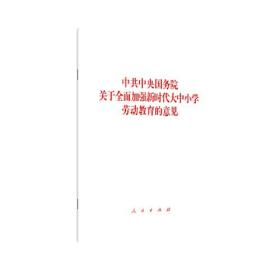


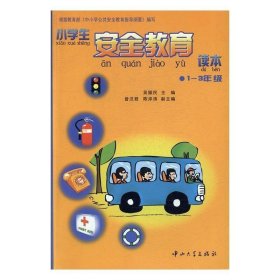
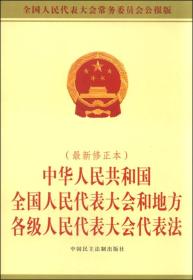



![宝宝智力开发书:宝宝快乐涂鸦[ 物品]](https://www0.kfzimg.com/G07/M00/02/32/q4YBAFzrfNWAX0iDAABPSfOlc_0624_s.jpg)

以下为对购买帮助不大的评价